Bug GeForce Experience 0x0003 Чому з’являється і як його позбутися

- 4818
- 1233
- Bradley Turner PhD
У процесі використання можливостей програми досвіду Nvidia користувачі іноді стикаються. Коли ви вмикаєте певні параметри, може з’явитися повідомлення, що вказує на код помилки 0x0003. Після цього не буде працювати, щоб використовувати програму нормально. Залишається лише закрити стрибане вікно і подумати про вирішення проблеми. На щастя, відразу є кілька достатньо ефективних підходів.

Що спричиняє помилку досвіду NVIDIA GeForce з кодом 0x0003
Згідно з величезною кількістю користувачів інформації, помилка GeForce Experience 0x0003 найчастіше викликається досить певними причинами:
- Відсутність можливості нормальної взаємодії між телеметрією Nvidia з комп'ютерним робочим столом. У процесі запуску відповідної функції операція просто не може бути виконана, оскільки немає необхідної роздільної здатності. Вирішення проблеми дозволить встановити певні параметри в налаштуваннях служби.
- Помилки в конкретних послугах nvidia. Найчастіше описаний код помилки пов'язаний з такими пакетами, як служба дисплея Nvidia, Local System Container Nvidia та контейнер мережевого обслуговування NVIDIA. Щоб позбутися проблеми, достатньо насильно розпочати відповідні послуги.
- FALF у драйвері відеокарти. Для нормальної роботи графічного процесора в системі в системі необхідно встановити повністю експлуатаційні версії драйверів. Якщо в них виникають помилки, неминуче порушення функціонування. У цьому випадку повна перевстановлення всіх компонентів Nvidia допомагає.
- Неправильна робота мережевого адаптера. Якщо мережева карта перестає стабільно підтримувати з'єднання, з’являється помилка, оскільки програма просто не може встановити з'єднання з серверами виробника. Як рішення, повне скидання мережевих протоколів використовується як рішення.
- Неправильне оновлення автоматичної установки нових компонентів не завжди покращує стабільність системи, особливо якщо в той же час драйвери всіх інших компонентів не оновлюються. Найчастіше встановлює останні версії драйверів для відеокарти, оптимізованої для нової версії ОС тут.
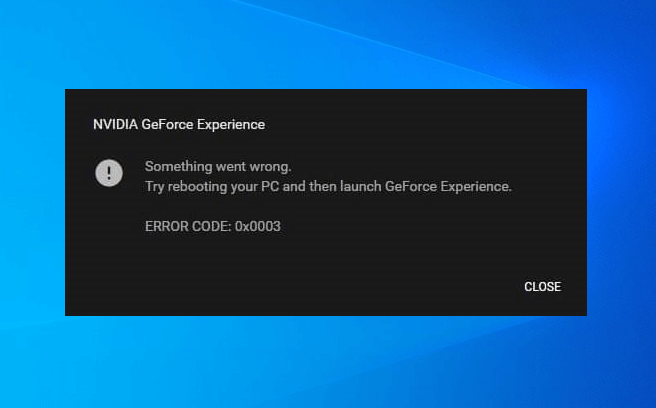
Залежно від специфіки проблеми, вибрано одне чи інше рішення. Якщо причина точно невідома, має сенс послідовно виконувати всі операції, перевіряючи наявність помилки.
Рішення проблеми
Багато користувачів не знають, що робити з помилкою досвіду GeForce 0x0003. Описані нижче алгоритми прийдуть на допомогу, що в більшості випадків гарантує рішення проблеми та відновити звичайну ефективність програми.
Роздільна здатність телеметрії NVIDIA для взаємодії з робочим столом
Код помилки 0x0003 Досвід GeForce часто пов'язаний з телеметрією, його можна усунути за відповідним налаштуванням параметрів програми NVIDIA. Необхідно перевірити, чи працює ця функція та працює нормально.
Порядок дій:
- За допомогою комбінації ключів Windows + R відкрийте вікно "виконати".
- Введіть команду служб у полі, що з’являється.MSC, потім натисніть кнопку ENTER.
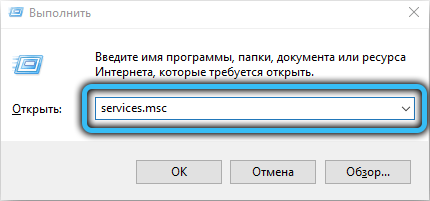
- Якщо з’являється вікно управління вікном, необхідно підтвердити дії.
- В самому нижній частині списку, який, здається, знайде елемент телеметрії.
- Клацніть на ньому правою кнопкою та виберіть елемент "Властивості".
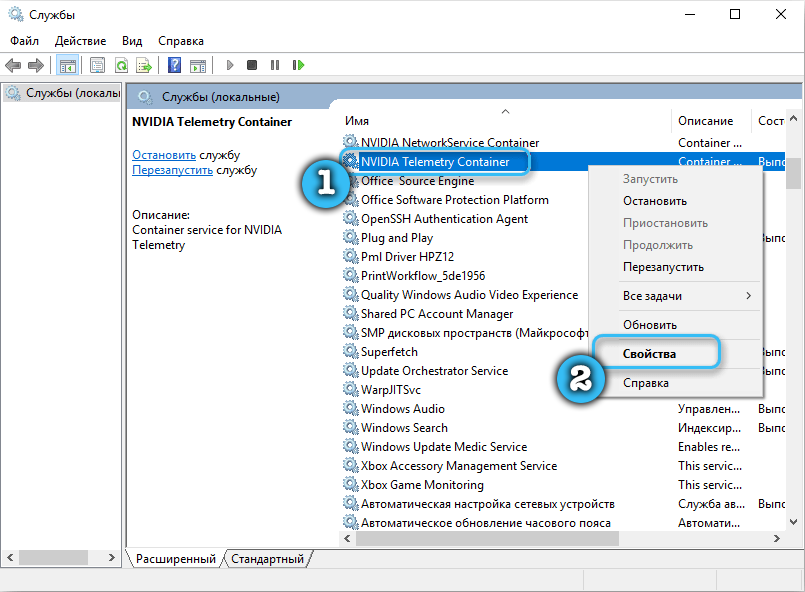
- Відкрийте вкладку "Вхід до системи".
- Навпроти "Розв’язати взаємодію з робочим столом" Встановіть прапор дозволу.
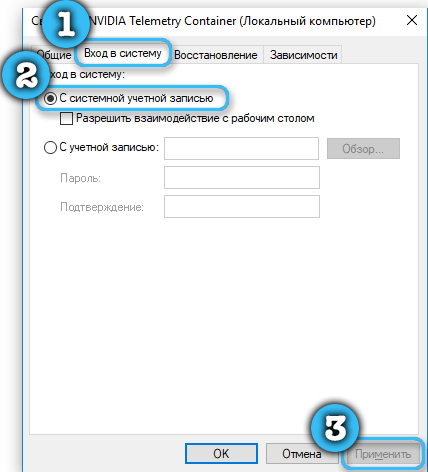
- Натисніть кнопку "Застосувати", щоб система зберігала внесені зміни.
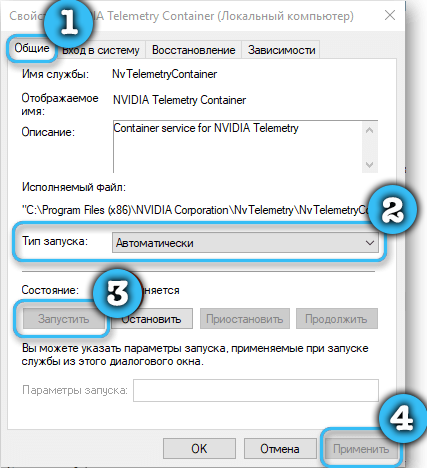
- Перейдіть до розділу зі списком та знайдіть послуги служби дисплея NVIDIA, Local System Container та контейнер NVIDIA Network Service.
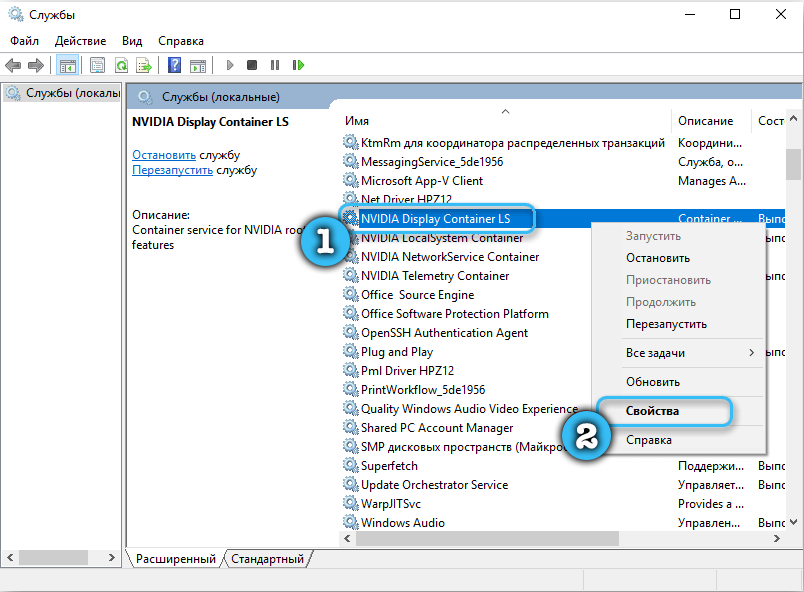
- Для кожного з них натисніть кнопку правої миші, а потім натисніть "запустити".
Після цього ви можете закрити всі вікна та повторити операцію, яка раніше спричинила помилку досвіду GeForce 0x0003. Якщо нічого не змінилося, вам слід спробувати наступні методи.
Перевстановлення програми та водіїв nvidia
Сучасні відеокарти Nvidia працюють на основі численних водіїв, а також додаткових програм. І невдача в будь -якій із цих компонентів загрожує серйозним проблемам з програмним забезпеченням. Тому досить відповідне рішення коду помилки GeForce 0x0003 Помилка - це повне перевстановлення всіх компонентів NVIDIA.
Алгоритм:
- Використовуючи стандартні інструменти, видаліть програму GeForce Experience з комп'ютера.
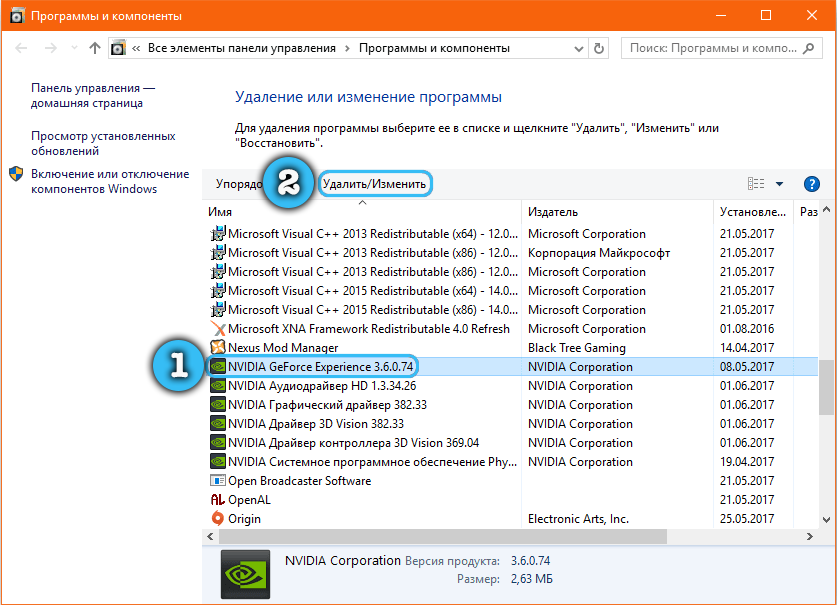
- Через утиліту DDU видаліть усіх водіїв від Nvidia.
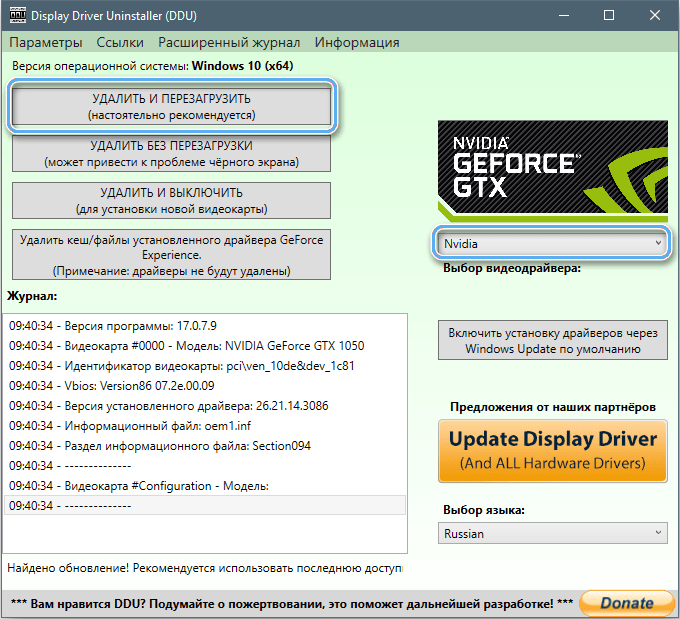
- Перейдіть на офіційний веб -сайт виробника та завантажте звідти найновіші версії водіїв.
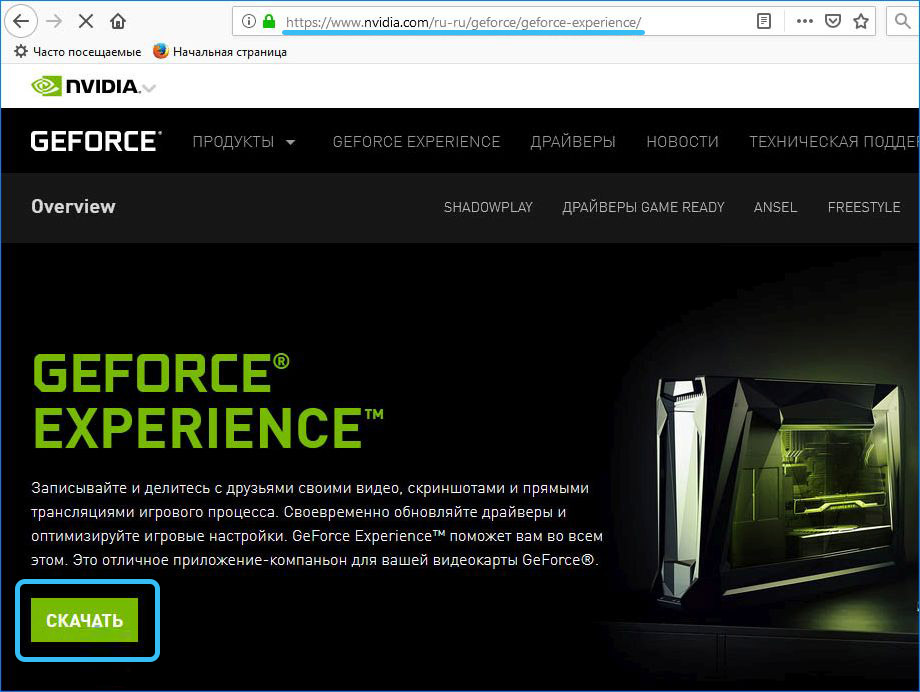
- Запустіть інсталятор і зачекайте, поки нові драйвери будуть встановлені на комп’ютері. Програма GeForce Experience встановлена разом з ними.
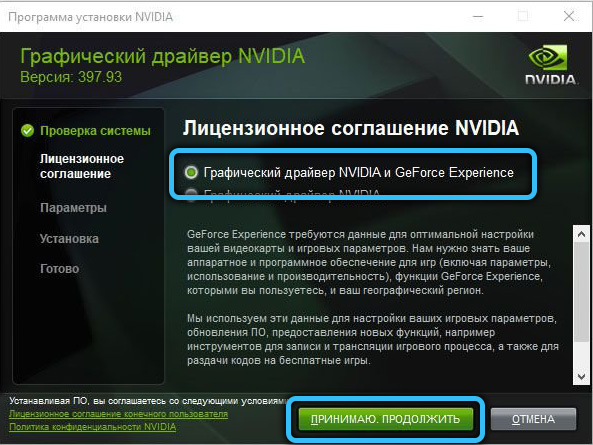
Варто зазначити, що при запуску розподілу доцільно вибрати режим "Чиста установка".
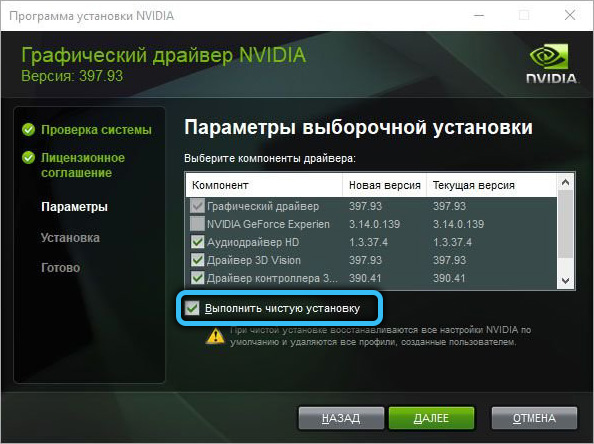
Скидання мережевої картки
Спеціальна плата відповідає за підключення до мережі на комп’ютері, яка називається мережевим адаптером. З часом вона може зазнати невдачі, стаючи причиною різних проблем. Операційна система Windows 7 та 10 забезпечує інтегровану можливість скидання мережевого адаптера.
Інструкції щодо скидання мережевої картки:
- Натисніть кнопки Win + R, щоб відкрити вікно "виконати".
- Введіть команду CMD.
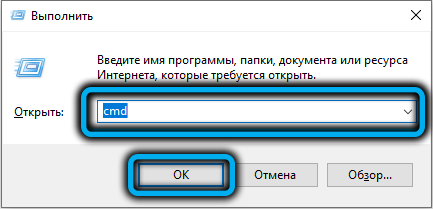
- Клацніть CTRL + SHIFT + ENTER KEY COMMAIN, щоб виконати адміністратор.
- Введіть команду Netsh Winsock Reset у консолі, яка з’явиться, а потім натисніть кнопку ENTER, щоб запустити операцію.
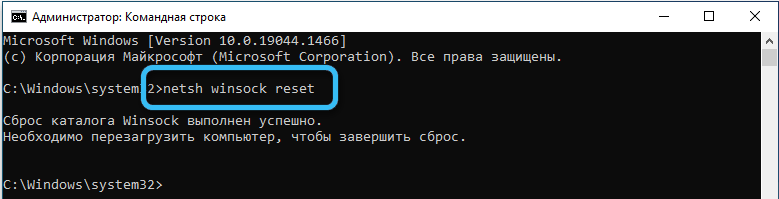
У процесі підключення адаптера потрібно перезапустити комп'ютер. Як тільки система починається, варто перевірити наявність несправностей за допомогою програми.
Налаштування брандмауера
Відповідь на питання, як виправити помилку 0x0003, може бути проста настройка брандмауера Windows. Часто ця система безпеки блокує реалізацію певних операцій. Тому рекомендується негайно додати додаток GFE до винятків брандмауера Windows. Для цього просто запустіть відповідну послугу та зробіть необхідні встановлені програми до списку винятків. Якщо помилка була спричинена цим, вона повинна зникнути.
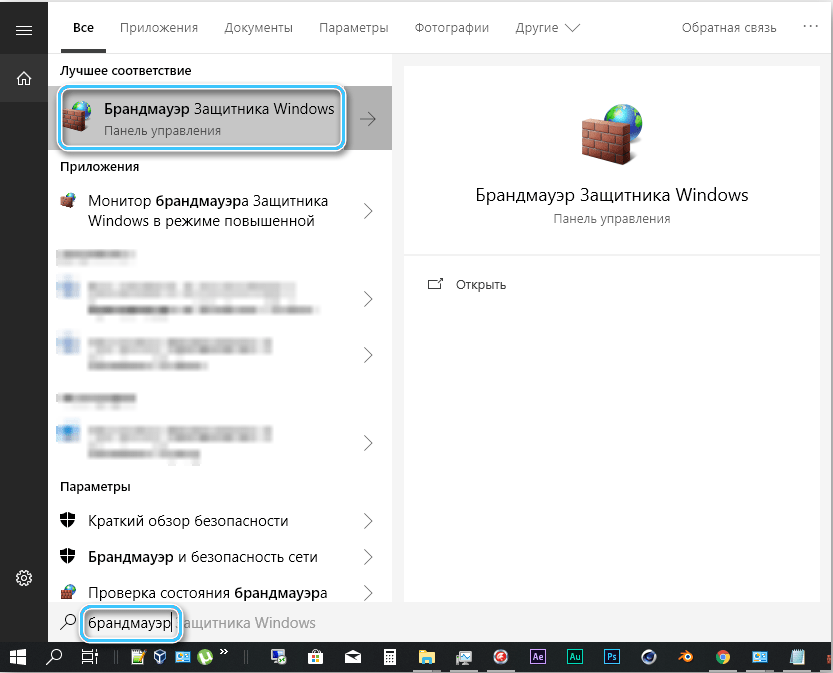
Встановлення водіїв вручну
У випадку. Якщо вони були пошкоджені, то нічого, крім перевстановлення. У той же час, автоматична установка далеко не завжди забезпечує необхідні умови для усунення помилки. Експерти рекомендують вручну встановити останню версію графічного драйвера.
Порядок дій:
- Зателефонуйте у вікно "виконати" за допомогою комбінації клавіш Windows + R.
- Введіть команду AppWiz у відповідному вікні.CPL і натисніть кнопку ENTER. Це призведе до відкриття вікна для видалення та зміни програм.
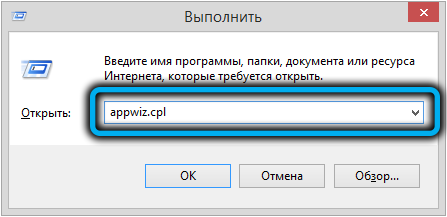
- Знайдіть усі моменти, пов’язані з програмним забезпеченням від NVIDIA.
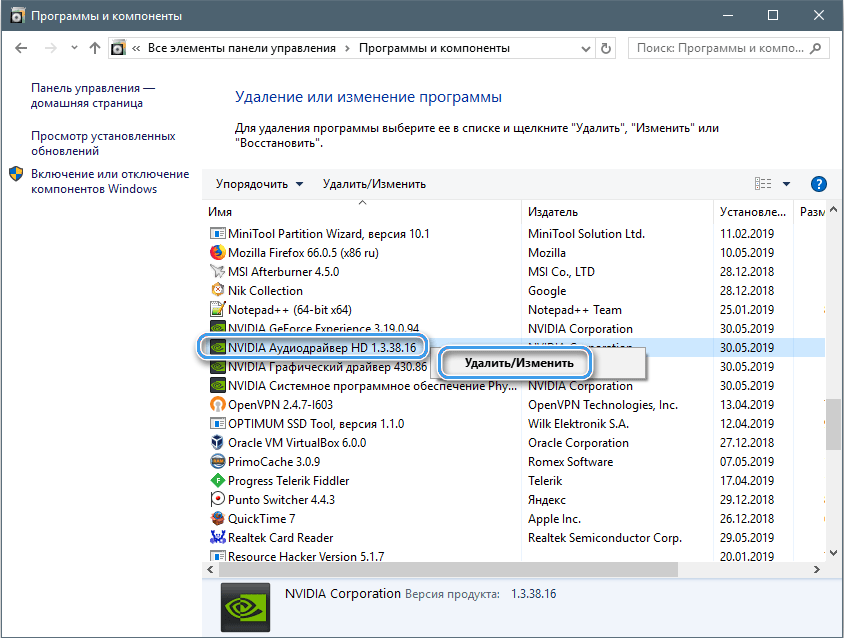
- Видаліть усі установи, включаючи драйвери.
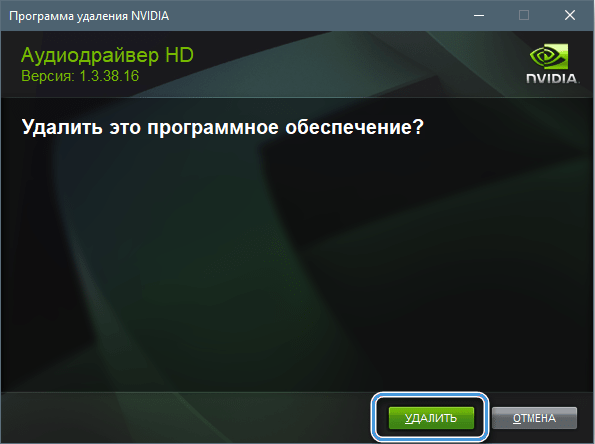
- Перезавантажте комп’ютер і переконайтеся, що немає драйверів графічного адаптера.
- Відкрийте офіційний веб -сайт видавця, а потім знайдіть необхідні драйвери за номером та моделями вашої відеокарти.
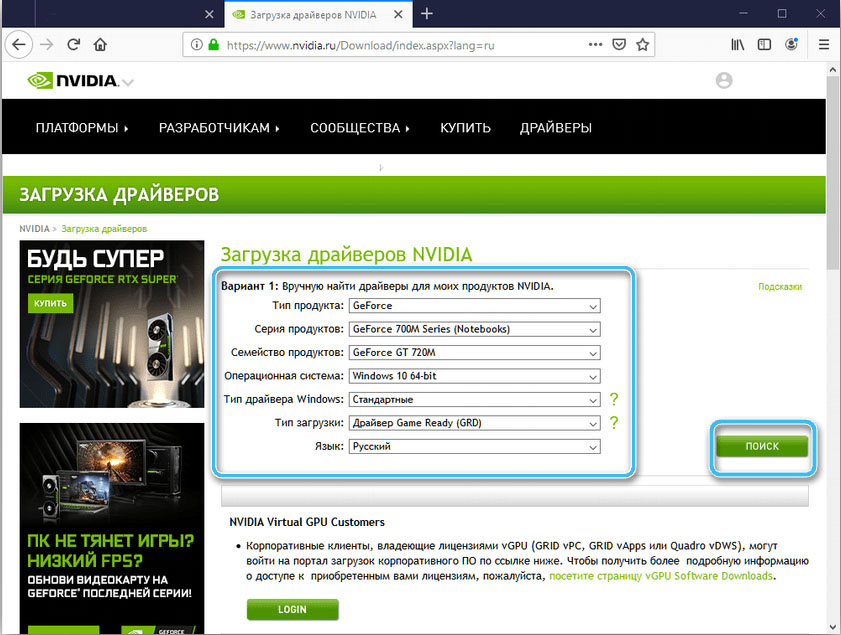
- Завантажте інсталятор.
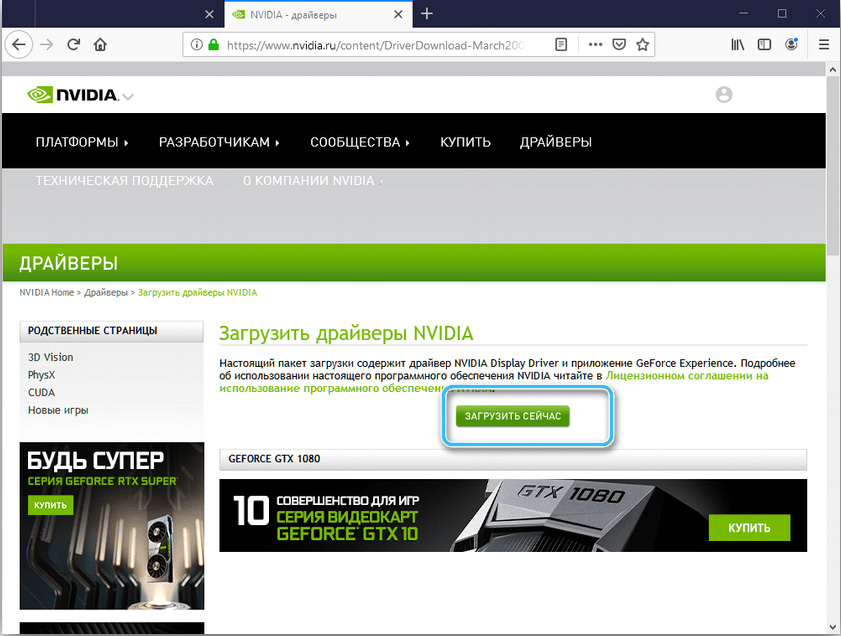
- Запустіть файл встановлення і чекайте, поки всі необхідні компоненти будуть встановлені на комп'ютері.
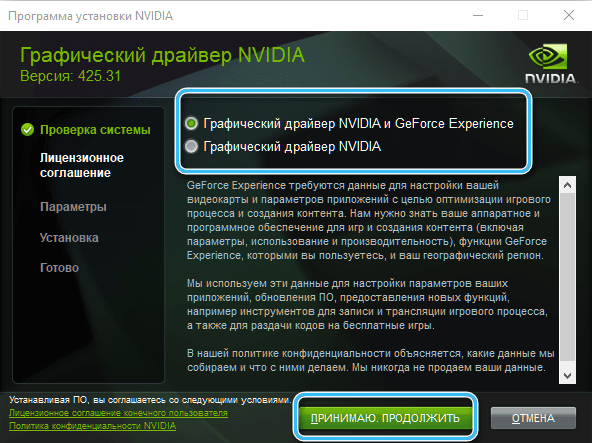
Далі залишається лише перезапустити систему та повторити процедуру, яку раніше неможливо було виконати через помилку.
- « Помилка 0x8024A105 у Windows- методи виправлення проблем з центром оновлень
- Виправлення точки введення помилки до процедури Culukunchkernel_ptsz не було знайдено в бібліотеці DLL NVCUDA.DLL »

